La oss være ærlige – ikke alle har råd til et oppsett med flere skjermer. Men hva om vi forteller deg at det er mulig å eie et uendelig antall stasjonære datamaskiner uten å måtte bruke en eneste krone?
Vel, den eksakte terminologien vi referer til her er”virtuelt skrivebord”. I utgangspunktet er dette en unik funksjon som lar deg opprette og organisere forskjellige arbeidsområder for multitasking-formål.
Interessant nok er den virtuelle skrivebordsinnstillingen tilgjengelig på nesten alle operativsystemer med bare variasjoner i navnene deres. Hvis du er en Mac-bruker, kaller du det Spaces, og når det kommer til Chrome OS, er det Virtual Desks. På samme måte støtter Windows også denne funksjonen, og den kalles Flere skrivebord, mens for Linux-brukere er det arbeidsområder.
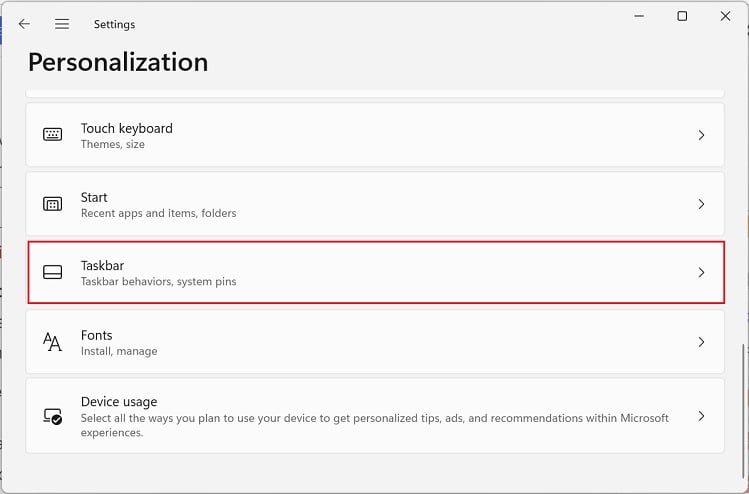
Hvordan lage flere virtuelle skrivebord
Enten du er en kontorarbeider eller en høyskolestudent, er det et bonuspoeng å vite om den virtuelle skrivebordsfunksjonen. Dette vil utvilsomt være nyttig når du skal lage flere arbeidsmiljøer dedikert til spesifikke oppgaver.
I tillegg kan du bytte mellom programmer
Så, uten ytterligere forsinkelser, la oss gå inn på de to enkle måtene på hvordan du oppretter flere virtuelle skrivebord på Windows 11.
Bruke oppgavevisning
Før du går videre, anbefaler vi at du sjekker Windows-oppgavelinjen. Ser du ikonet med flere skjermer rett ved siden av Instant Search? Hvis ikke, er det sannsynligvis fordi du ikke har aktivert det. Så her er hvordan du kan slå den på:
Først åpner du Innstillinger-applikasjonen på PC-en din ved å bruke hurtigtasten Windows + I. Gå nå til Personlig tilpasning > Oppgavelinje.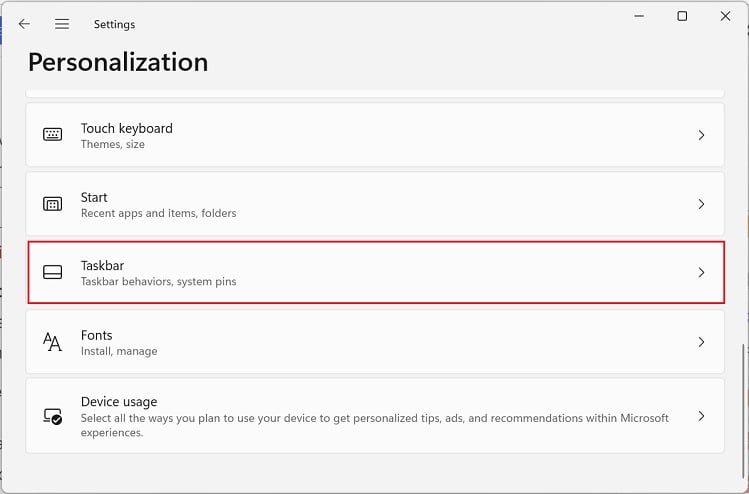
Alternativt kan du høyreklikke på det tomme området på oppgavelinjen og velge Oppgavelinjeinnstillinger, som vil ta deg til det samme vinduet.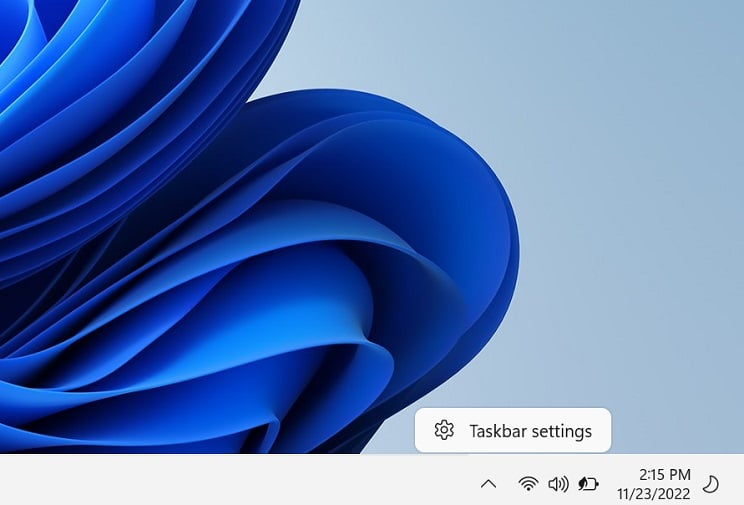
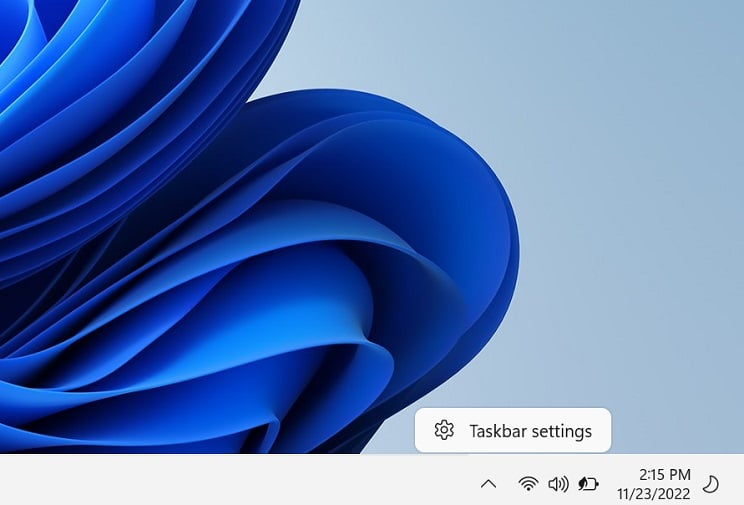 Her, slå på Oppgavevisning-alternativet.
Her, slå på Oppgavevisning-alternativet.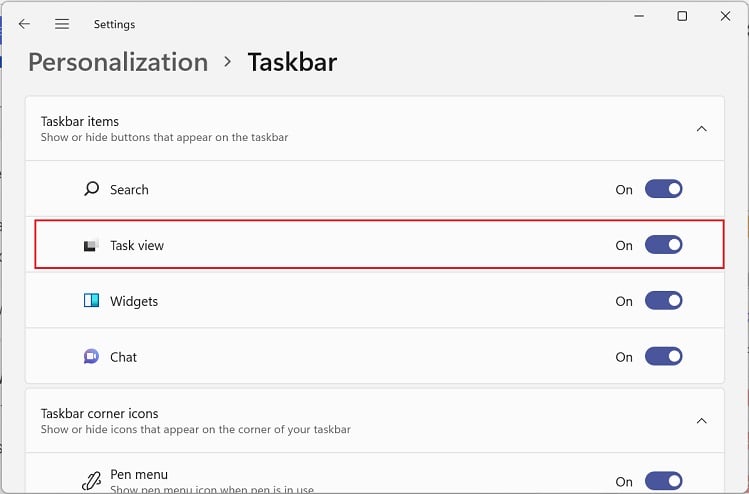
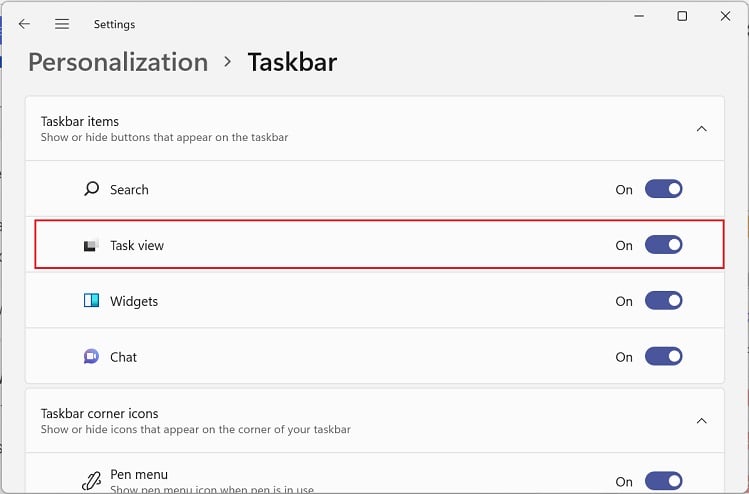
Når du har aktivert Oppgavevisning, er det på tide å lage flere virtuelle skrivebord. Følg veiledningen nedenfor for hvordan du kan gjøre det på riktig måte:
Flytt til Windows-oppgavelinjen og hold over Oppgavevisning-ikonet. Her ser du bare ett skrivebord merket’Desktop 1′. Velg nå alternativet Nytt skrivebord. Dette vil feste et nytt skrivebord rett ved siden av ditt nåværende skrivebord.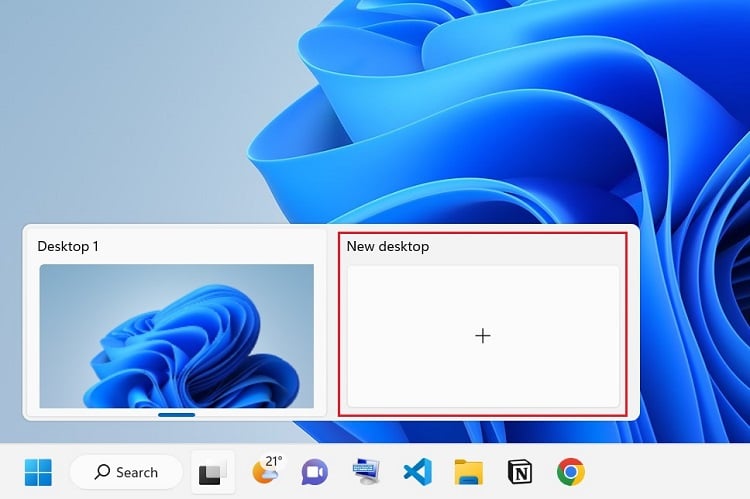
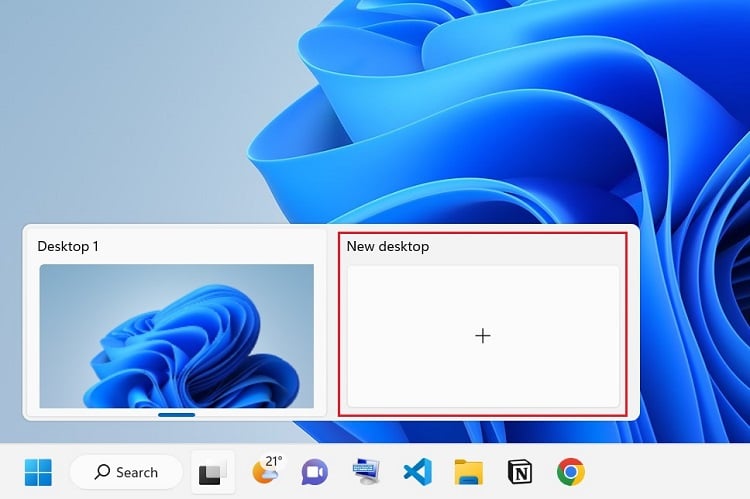 Gjenta denne prosessen for å legge til flere virtuelle skrivebord. Merk at hvert skrivebord opprettes til høyre ved siden av som standard.
Gjenta denne prosessen for å legge til flere virtuelle skrivebord. Merk at hvert skrivebord opprettes til høyre ved siden av som standard.
Alternativt kan du bruke Windows + Tab-tastene for å åpne Oppgavevisning-vinduet. På samme måte kan du også sveipe opp med tre fingre på styreflaten for å åpne den. Her, fra bunnen av skjermen, klikker du på Nytt skrivebord.
Direkte ved hjelp av snarveistaster
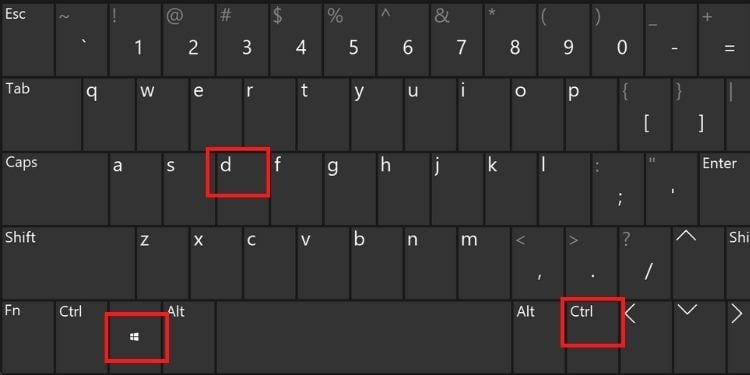
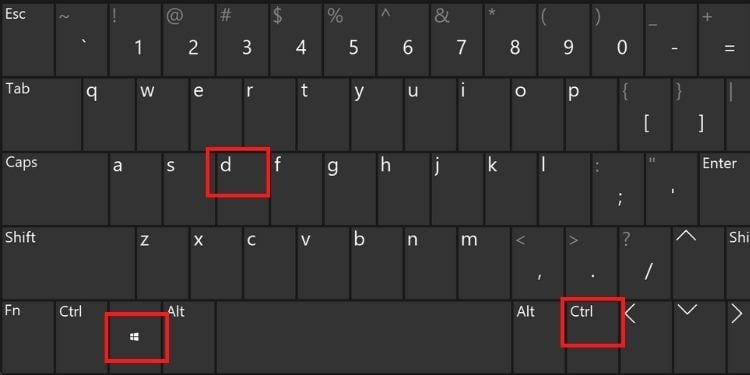 Bruk Ctrl + Windows + D-tastene for å lage et virtuelt skrivebord
Bruk Ctrl + Windows + D-tastene for å lage et virtuelt skrivebord
Hvis du er en som foretrekker ved å bruke snarveier over hver Windows-oppgave, vil du gjerne vite at det er en dedikert hurtigtast for å lage et virtuelt skrivebord. Vel, alt du trenger å trykke er Ctrl-, Windows-og D-tastene.
I utgangspunktet vil bruk av denne snarveien opprette og vise det nye skrivebordet. Nå kan du starte et nytt arbeid mens de gamle oppgavene fortsetter å kjøre på det gamle skrivebordet ditt.
For å lage flere av disse, bruk de samme hurtigtastene, og de nyere virtuelle skrivebordene legges til ved siden av det forrige. Etter det kan du endre posisjonen deres, flytte apper eller til og med slette en.
Organiser dine virtuelle skrivebord
Når du har opprettet flere virtuelle skrivebord, er det viktig at du administrerer dem. Når det gjelder det samme, inneholder denne delen en detaljert veiledning for å bytte mellom skrivebord, flytte filer, endre bakgrunn og mer. Så, uten videre, la oss hoppe rett inn i dem.
Bytt mellom flere skrivebord
Det er ikke nok å bare lage flere virtuelle skrivebord. Du vil definitivt vite hvordan du bytter mellom dem, noe som er relativt enkelt:
Velg eller hold musepekeren over Oppgavevisning-ikonet på oppgavelinjen eller bruk Windows + Tab-tastene direkte for å starte vinduet. Fra bunnen av skjermen velg skrivebordet du ønsker å bytte til.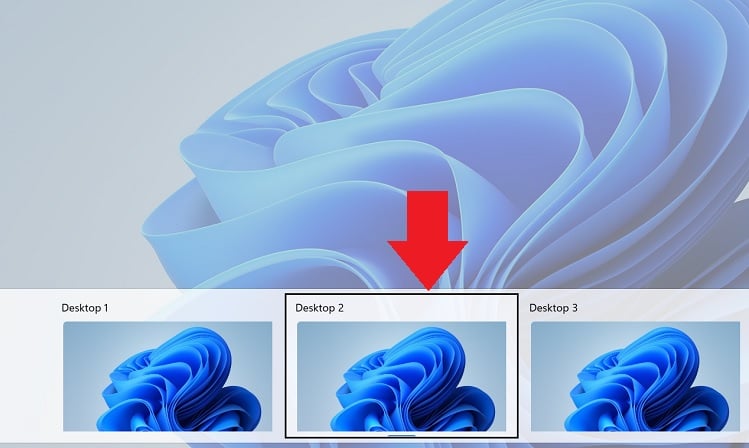
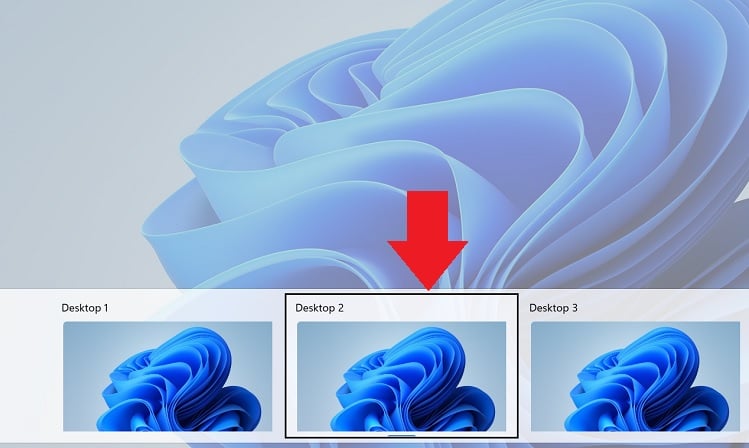
Alternativt kan du trykke på hurtigtasten, Ctrl + Windows + Venstre/Høyre pil strong>, for å bytte mellom flere skrivebord. Ved å bruke venstre piltast kommer du til det virtuelle skrivebordet til venstre for det gjeldende. Og ved å trykke på høyrepilen vil du bytte til den til høyre.
I tillegg kan du til og med tillate åpne vinduer fra alle skrivebordene på oppgavelinjen. På denne måten kan du enkelt åpne et program fra selve oppgavelinjen, og skrivebordet blir også byttet. Slik kan du konfigurere dette:
Åpne Innstillinger-appen og gå til System > Multitasking.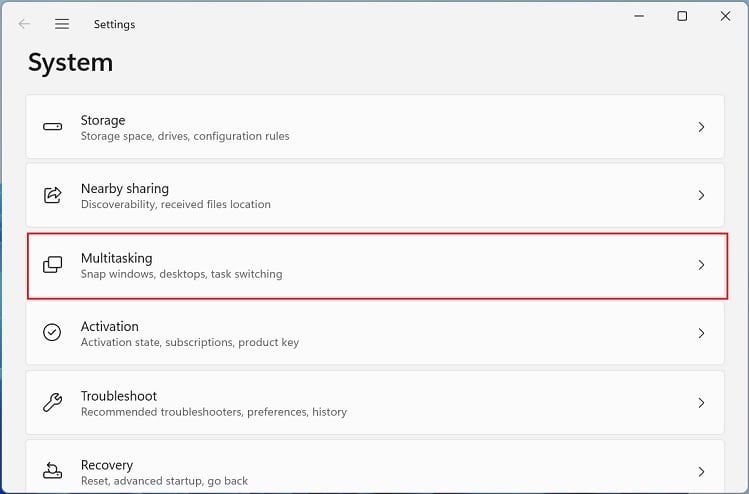
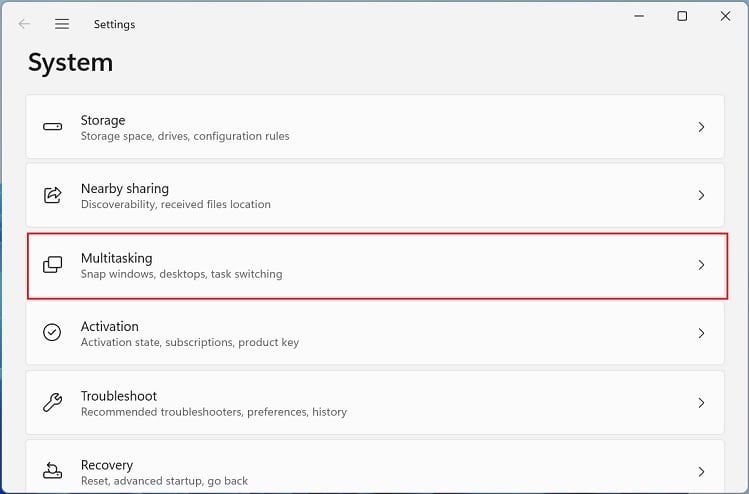 Utvid Desktops og se etter På oppgavelinjen, vis alle åpne vinduer. Her velger du På alle skrivebord. Nå vil appene som er åpnet på alle de andre skrivebordene dine dukke opp på oppgavelinjen.
Utvid Desktops og se etter På oppgavelinjen, vis alle åpne vinduer. Her velger du På alle skrivebord. Nå vil appene som er åpnet på alle de andre skrivebordene dine dukke opp på oppgavelinjen.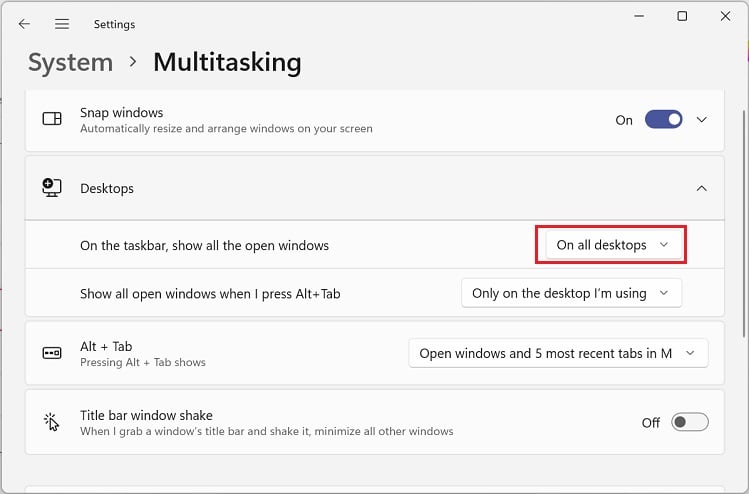
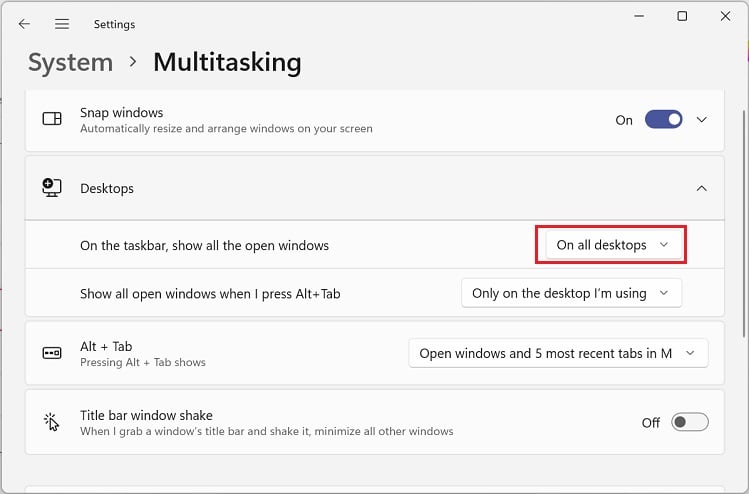 Velg ønsket program, og dette vil også bytte skrivebordet.
Velg ønsket program, og dette vil også bytte skrivebordet.
Flytt apper mellom forskjellige stasjonære datamaskiner
Det kan faktisk være tider når du vil bruke det samme programmet på forskjellige stasjonære datamaskiner. I slike tilfeller kan du gå gjennom trinnene nedenfor for å lære hvordan du flytter disse appene fra ett arbeidsområde til et annet:
Start Oppgavevisning-vinduet ved å bruke Windows + Tab. Høyreklikk på appen du ønsker å bytte, og velg Flytt til. Her velger du skrivebordet dit du vil at appen skal flytte. 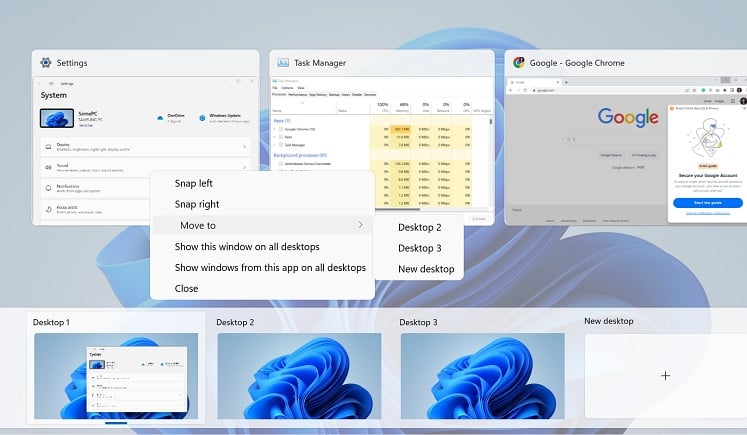
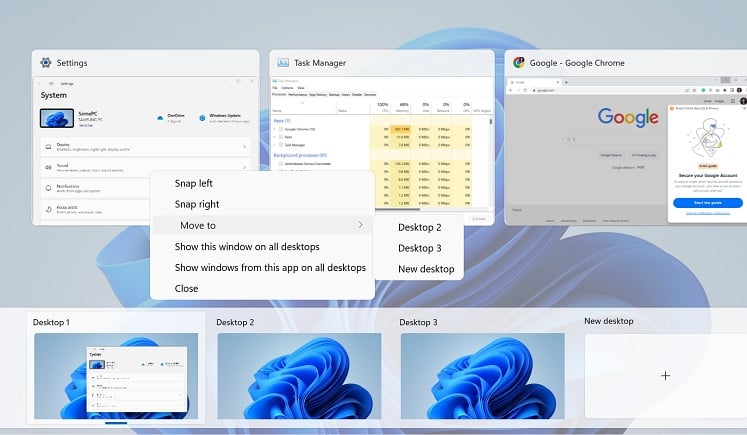 Du kan også velge Nytt skrivebord for å lage et nytt virtuelt skrivebord, og programmet skal åpne her.
Du kan også velge Nytt skrivebord for å lage et nytt virtuelt skrivebord, og programmet skal åpne her.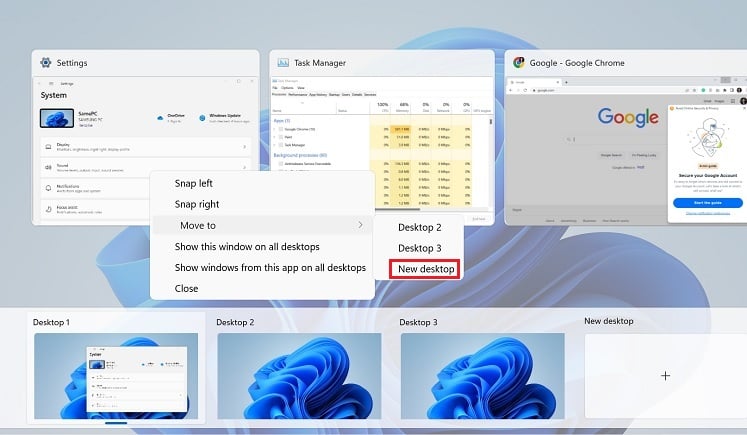
Alternativt kan du raskt dra og slippe programmet for å bytte mellom flere virtuelle skrivebord. Hvis du for eksempel vil flytte programmet fra Desktop 2 til 1, er dette hva du må gjøre:
Naviger til Oppgavevisning-vinduet og hold musepekeren på Desktop 2. Når du ser alle appene åpnet på dette virtuelle skrivebordet, hold på ønsket program. Deretter flytter du vinduet forsiktig til skrivebord 1. Dette vil knipse applikasjonen inne i målskrivebordet.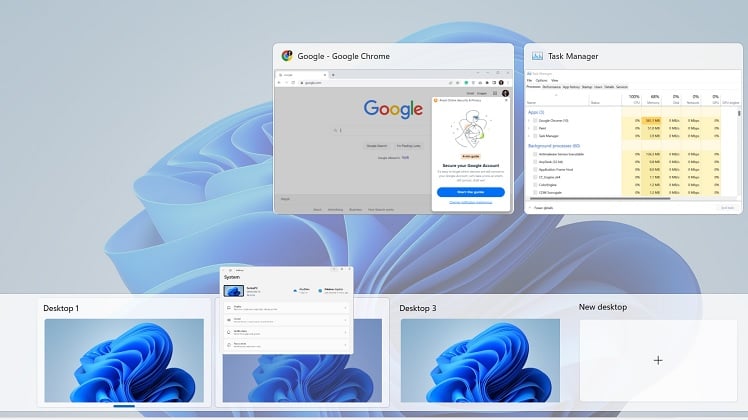
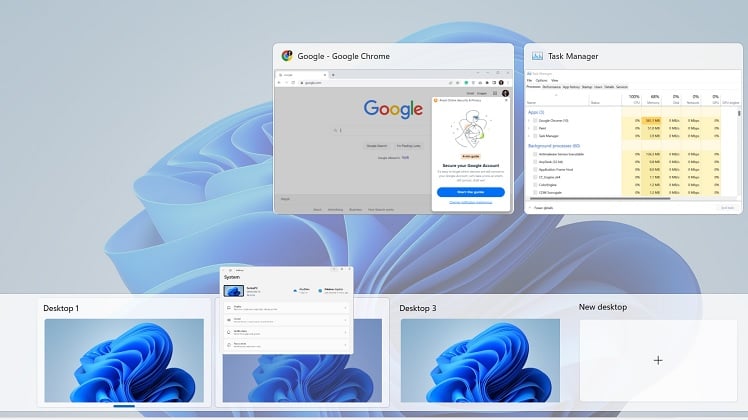
Du kan også tillate et bestemt program forbli på alle vinduene. For å gjøre det, høyreklikk ganske enkelt appen i Oppgavevisning-vinduet og velg Vis dette vinduet på alle skrivebord.
Bytt posisjon
Hvis du stadig bruker hurtigtasten for å bytte mellom stasjonære datamaskiner, vil du sannsynligvis at stasjonære datamaskiner skal forbli justert i riktig posisjon for enkel navigering.
For eksempel, hvis du bytter fra Desktop 1 til Desktop 3 kontinuerlig, må du trykke to ganger på hurtigtasten. I stedet kan du bytte posisjon til skrivebord 2 og 3, noe som vil hjelpe deg å navigere til arbeidsområdet mye raskere:
Bruk Windows + Tab for å gå inn i Oppgavevisning-menyen. Her til høyre.-klikk på skrivebordet du vil bytte. Velg nå Flytt til venstre eller Flytt til høyre. Dette bør endre plasseringene til de to skrivebordene.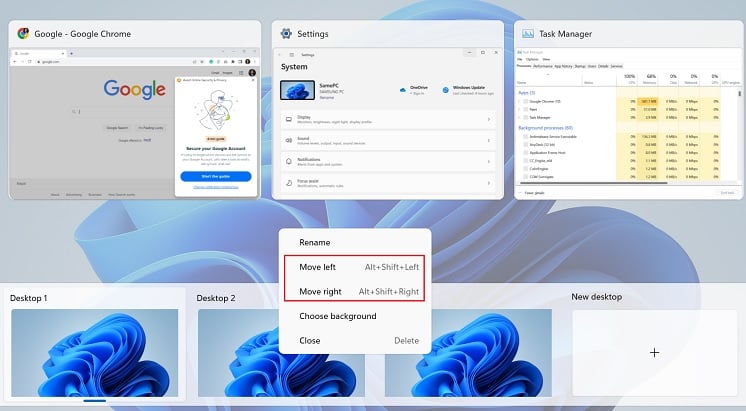
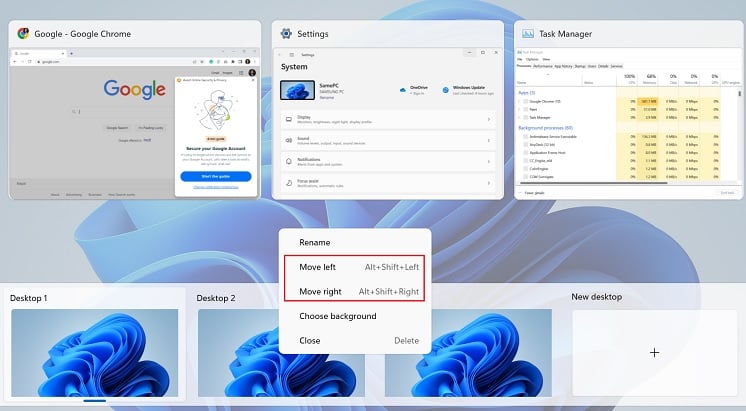
Vel, dette kan være tidkrevende hvis du har laget mange arbeidsområder. Så en alternativ teknikk for å bytte skrivebord er å dra og slippe:
I Oppgavevisning-vinduet, trykk og hold skrivebordet du prøver å flytte. Nå dra og plasser den i ønsket posisjon. Mens du gjør det, kan du legge merke til at det andre skrivebordet glir til venstre/høyre. Til slutt, slipp eller slipp det, som skal feste skrivebordet på rett sted.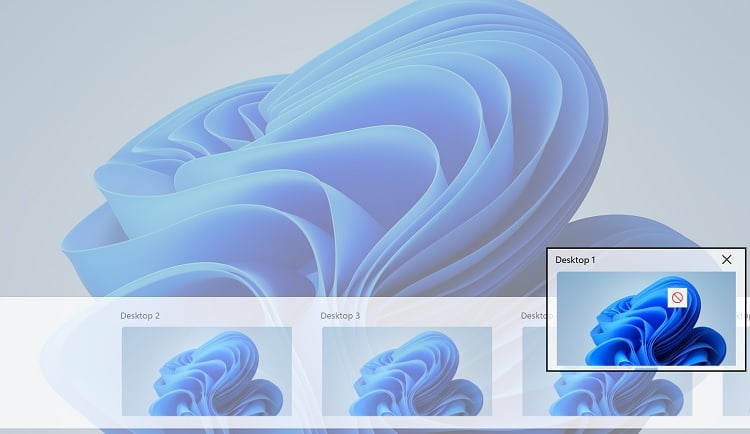
Gi nytt navn til ditt virtuelle skrivebord
Som standard er hvert arbeidsområde heter Desktop 1, Desktop 2, og så videre. Dette kan faktisk være forvirrende når du har satt opp et stort antall virtuelle skrivebord.
Selv om Windows 10 ikke integrerte funksjonen for å endre navn, lar den nyeste versjonen (Windows 11) deg gjøre det. Følg instruksjonene nedenfor for hvordan du gjør det:
I Oppgavevisning-vinduet høyreklikk skrivebordet du ønsker å gi nytt navn. Her velger du Gi nytt navn.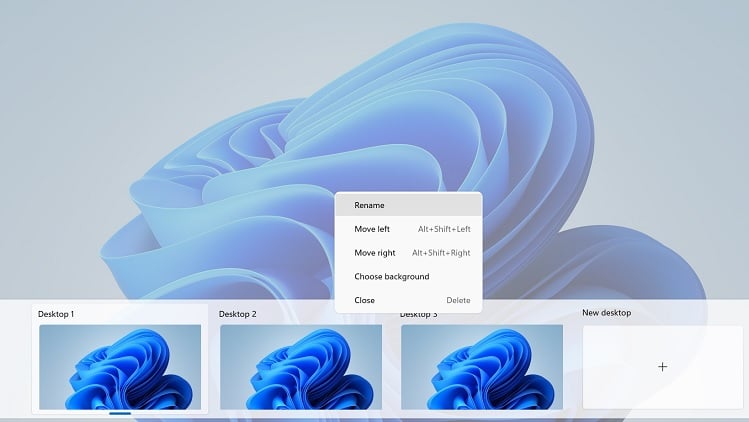
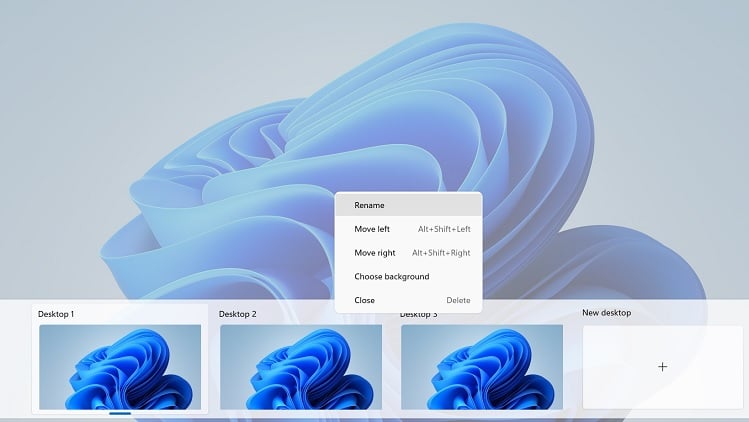 Nå skriv inn ønsket navn og trykk Enter-tasten.
Nå skriv inn ønsket navn og trykk Enter-tasten.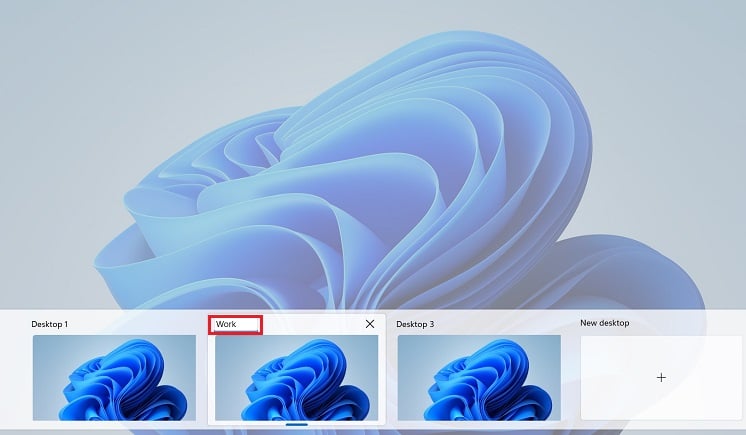
Alternativt kan du klikke direkte på teksten og aktivere redigeringsfeltet. Hvis du for eksempel gir nytt navn til det første arbeidsområdet, flytter du musen til skrivebord 1 og trykker på det.
Endre bakgrunn
Interessant nok lar Windows deg også endre bakgrunnen til hvert skrivebord. for å gi et estetisk utseende på hver av arbeidsplassene dine. En måte å gjøre dette på er å flytte til hvert skrivebord, starte skjerminnstillingene og angi ønsket bakgrunn.
Det er imidlertid en mye enklere prosess ved å bruke Oppgavevisning-vinduet, og nedenfor er de nødvendige trinnene for gjør nettopp det:
Høyreklikk på skrivebordet og velg Velg bakgrunn. Dette tar deg direkte til Innstillinger > Tilpasning > Bakgrunn.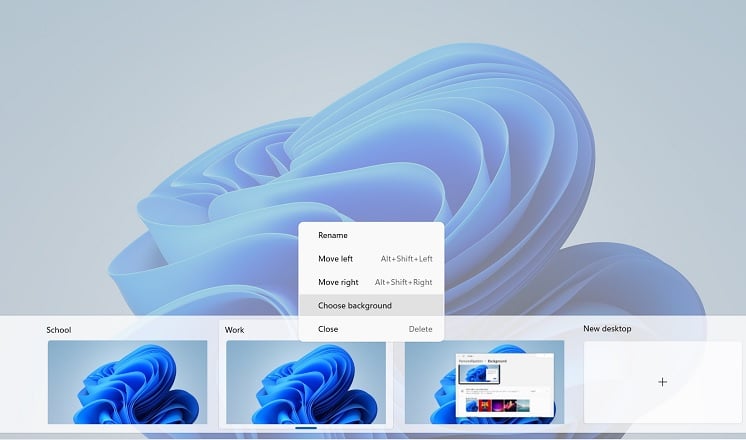
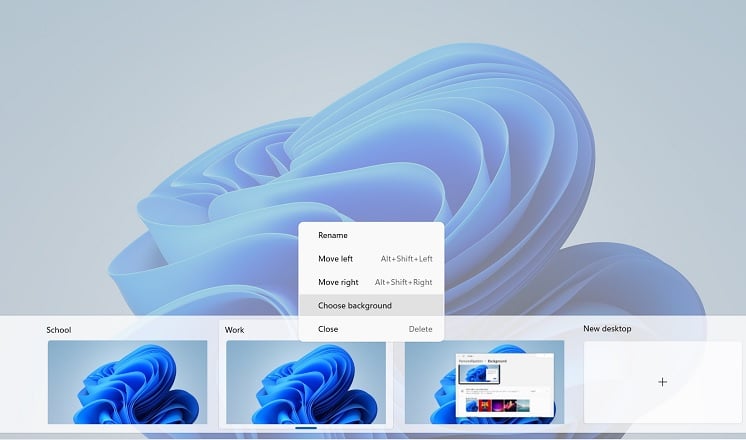 Utvid alternativet Tilpass bakgrunnen din og velg ett av de fire alternativene (Bilde, Solid Color, Slideshow, Windows spotlight).
Utvid alternativet Tilpass bakgrunnen din og velg ett av de fire alternativene (Bilde, Solid Color, Slideshow, Windows spotlight).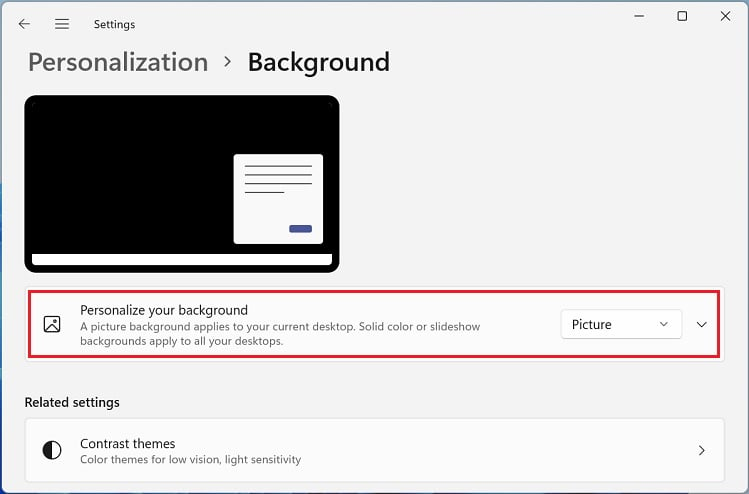
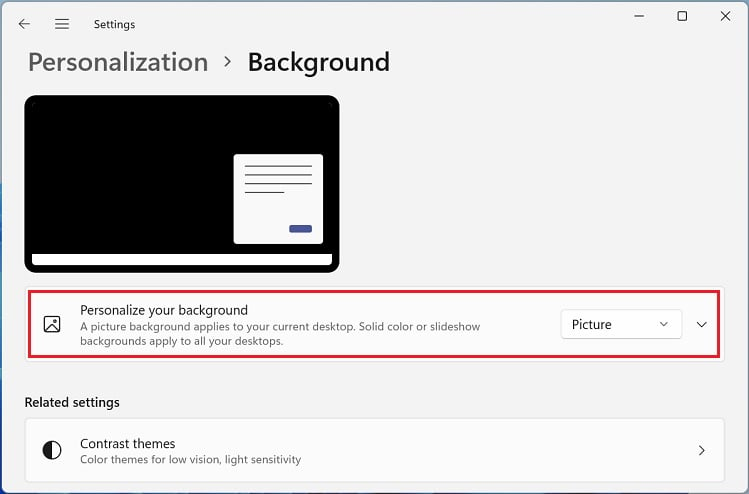 Velg deretter ønsket bakgrunn. Gjenta nå prosessen for alle de andre virtuelle skrivebordene.
Velg deretter ønsket bakgrunn. Gjenta nå prosessen for alle de andre virtuelle skrivebordene.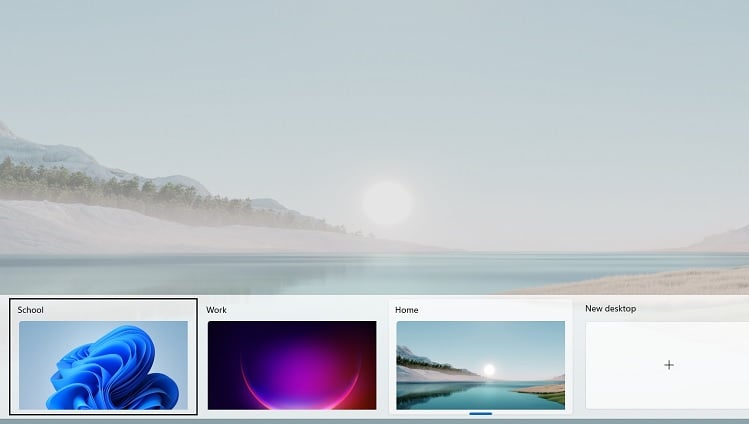
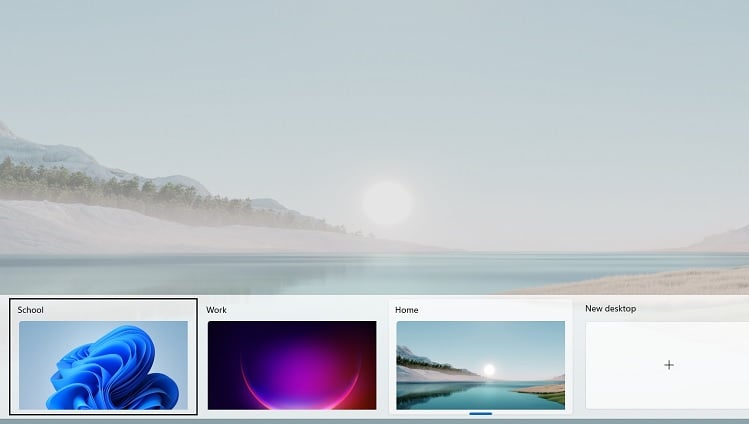
Slett et virtuelt skrivebord
Hvis du opprettet mange virtuelle skrivebord ved en feiltakelse eller ønsker å redusere antall arbeidsområder, kan du lurer kanskje på hvordan du sletter en. Følg prosessen nedenfor for å lukke eller fjerne ønsket skrivebord:
Først åpner du vinduet Oppgavevisning og høyreklikker på skrivebordet du ønsker å fjerne. Velg nå alternativet Lukk.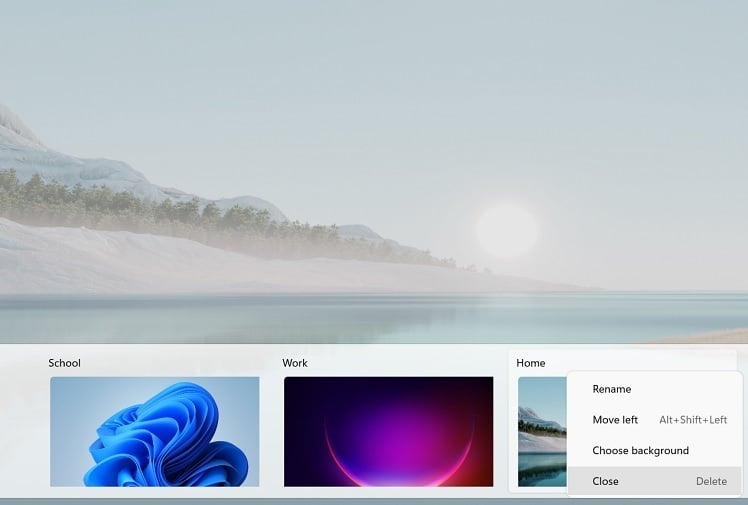
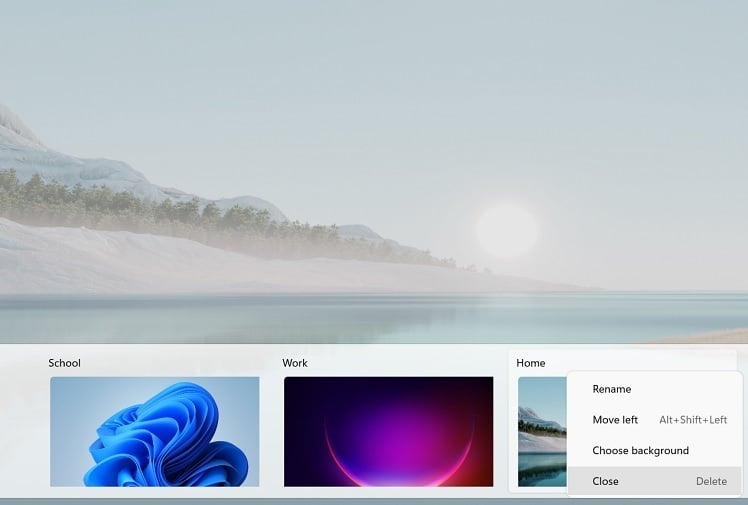
Alternativt kan du trykke direkte på lukk-ikonet for å slette skrivebordet. 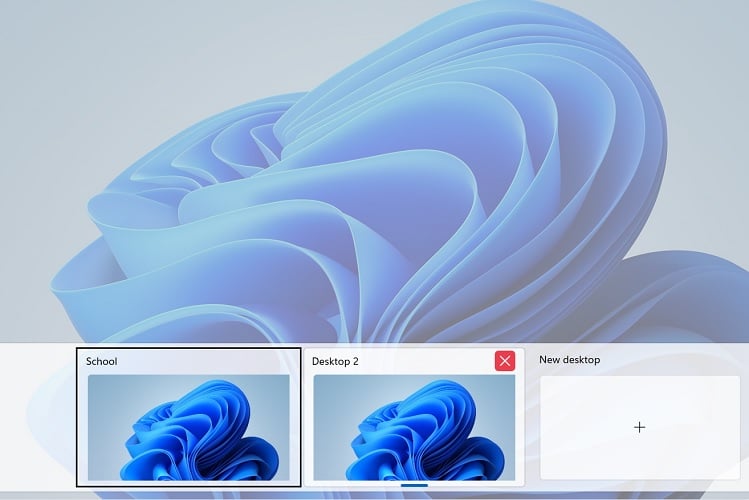
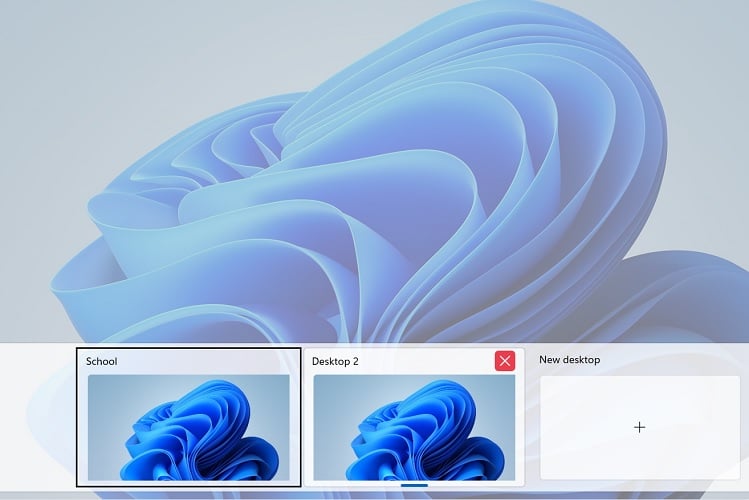
I tillegg er det også en hurtigtast for å lukke skrivebordet du bruker. For å gjøre det, trykk Ctrl + Windows + F4 sammen, noe som burde gjøre susen.
Merk: Hvis du sletter et skrivebord, overføres alle åpne applikasjoner. til arbeidsområdet til venstre.
Konklusjon
Ved å lage flere virtuelle skrivebord kan du organisere forskjellige prosjekter for forskjellige scenarier. Derfor er det en må-kjenne funksjon for alle Windows-brukere. Nedenfor er alle hurtigtastene som kan være nyttige når du prøver å sette opp eller administrere flere virtuelle skrivebord:
Nyttige snarveistaster for å opprette og administrere flere Virtuelle skrivebord